1、在电脑上访问第三方助手官网 如PP助手,下载并安装助手电脑版

2、打开助手,将手机设备用数据线连接到电脑,等待助手电脑版连接成功

3、连接后,点击助手上面的“工具箱”,进入界面后,可以看到红框的铃声制作功能
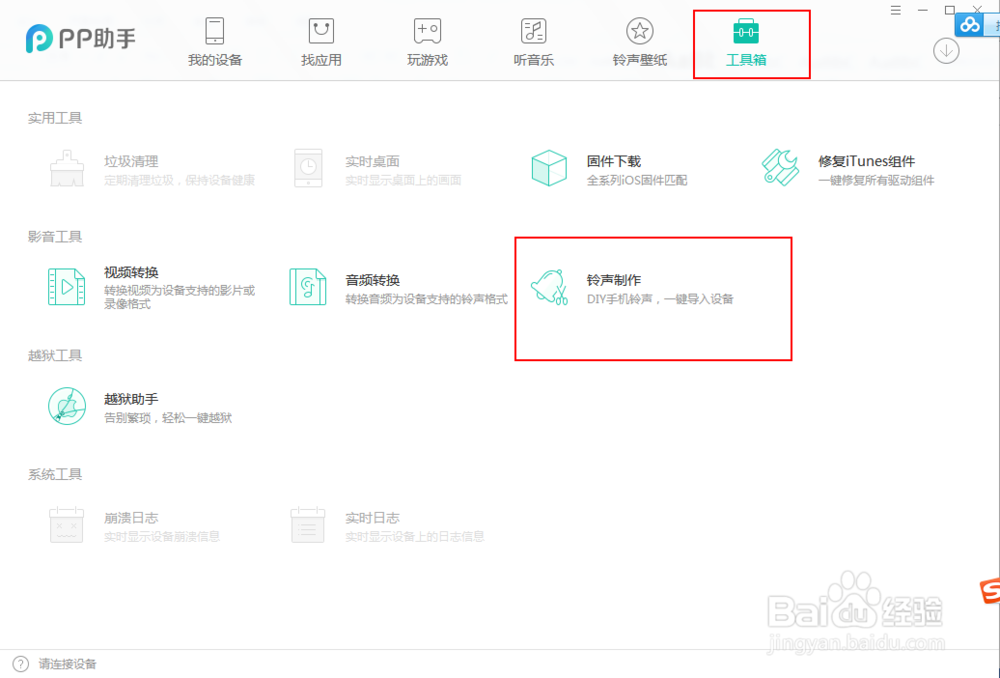
4、进入后点击添加文件,将电脑里面准备好的音乐导入 可以开始制作铃声了

5、导入歌曲后,可以滑动播放条 ,在自己喜欢的位置 设置【开始嘉滤淀驺】和【结束】 并且可以试听效果 ,OK的话可以直接导入到设备中,也可以保存电脑本地(不需要铃声淡入效果可以取出勾选)

6、接着打开苹果手机【设置】

7、找到【声音】选项打开

8、在点击【来电铃声】
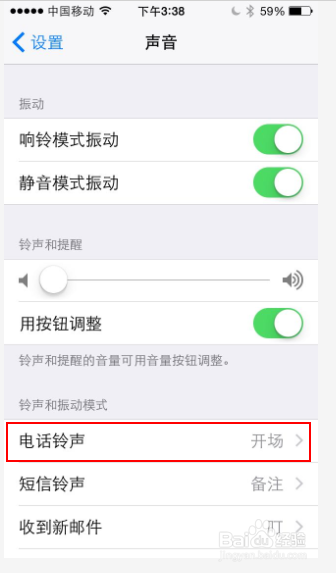
9、里面就可以看到 你刚刚导入的铃声了,勾选后重启下手机就设置好了

